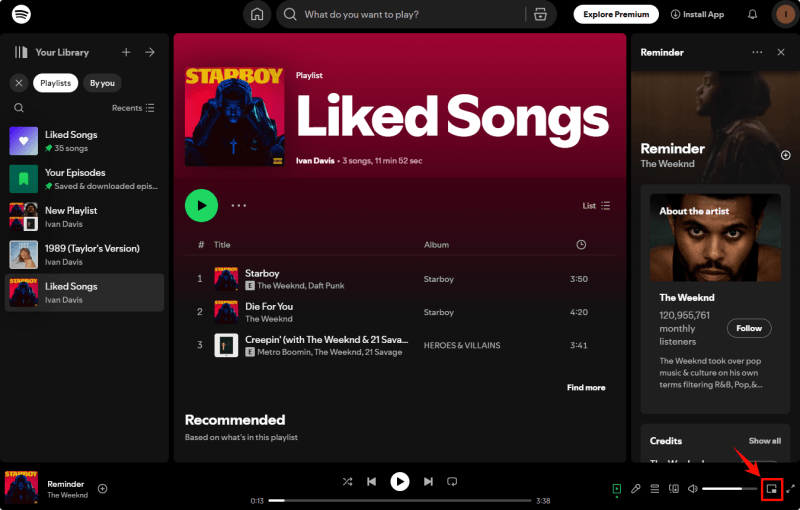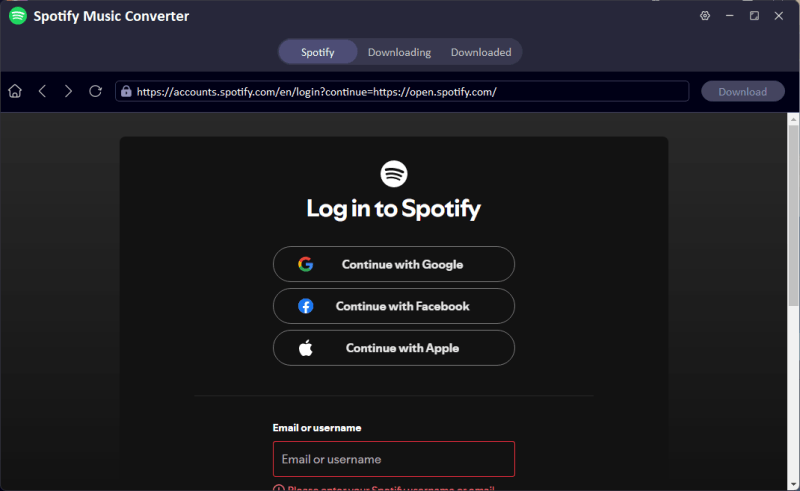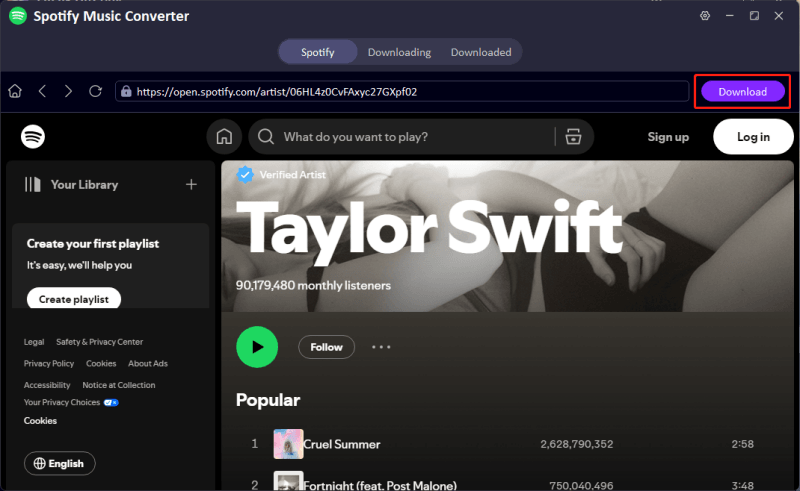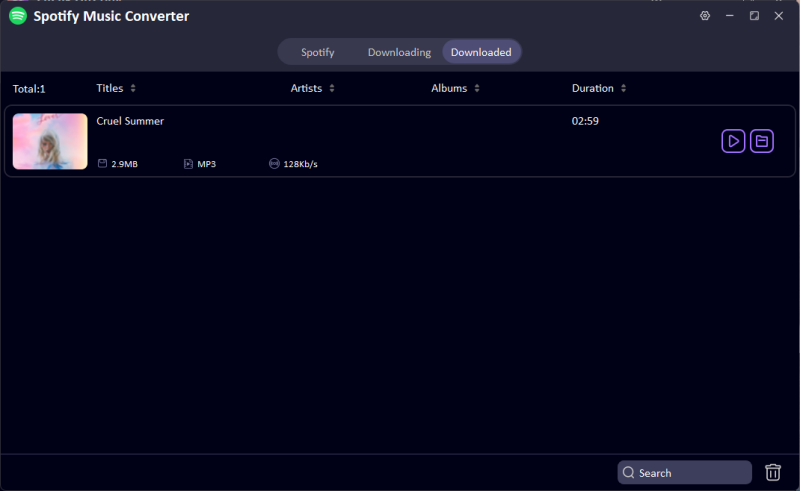Spotify와 작업 탭을 계속 전환하며 음악을 변경하거나 팟캐스트를 일시 정지하는 게 번거로웠던 적 있나요? Spotify 미니 플레이어는 작업 흐름을 방해하지 않고 음악을 편리하게 제어할 수 있는 완벽한 해결책입니다. 하지만 이 기능을 켜는 방법은 Windows, Mac, 웹에서 약간씩 차이가 있어 혼란스러울 수 있습니다.
이 가이드에서는 각 플랫폼에서 Spotify 미니 플레이어를 켜는 방법을 쉽게 설명해 드립니다. 이제 끊김 없이 음악을 즐겨보세요!
파트 1. Spotify 미니 플레이어란?
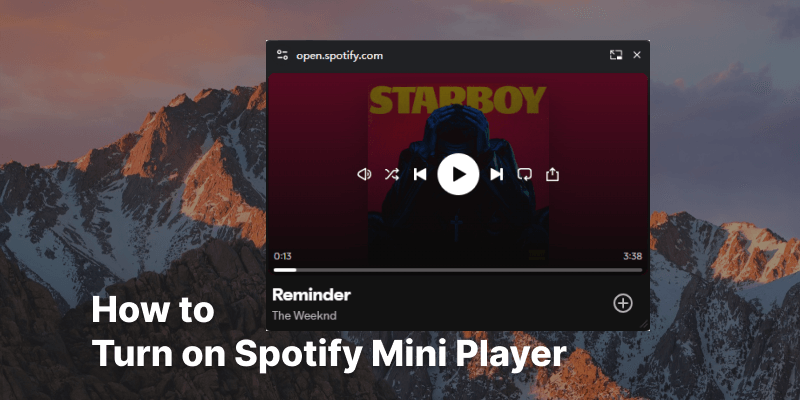
Spotify 미니 플레이어는 사용자에게 필수적인 음악 제어 기능을 더 작은 인터페이스로 제공하는 Spotify 앱의 축소 버전입니다. 전체 애플리케이션이나 웹 버전과 달리, 미니 플레이어는 트랙을 재생, 일시 정지, 건너뛰기하고 현재 재생 중인 노래를 확인할 수 있도록 하면서도 화면 공간을 많이 차지하지 않습니다.
특히 다른 작업에 집중하면서 빠르게 음악 제어 기능에 접근하고 싶은 사람들에게 유용합니다. 미니 플레이어의 주요 목적은 창을 전환하거나 전체 앱으로 돌아가지 않고도 음악 재생을 관리할 수 있도록 하여 멀티태스킹을 더 쉽게 만들어주는 것입니다.
작업을 하거나 공부를 하거나 웹을 탐색할 때, 미니 플레이어는 흐름을 방해하지 않으면서 언제든지 음악을 쉽게 접근할 수 있도록 보장합니다.
파트 2. Web에서 Spotify 미니 플레이어 활성화하기
Spotify는 웹 플레이어에 미니 플레이어 기능을 공식적으로 제공하여 활성화하고 사용하기 매우 쉽습니다.
-
다음은 Spotify 미니 플레이어를 켜는 단계별 가이드입니다:
- Step 1: 먼저 PC에서 Chrome, Firefox, Edge와 같은 브라우저를 실행한 후 Spotify 웹 플레이어를 방문해야 합니다.
- Step 2: 이 단계에서는 웹 플레이어에서 개인 계정으로 로그인하여 라이브러리에 액세스해야 합니다. 음악 트랙을 재생하고 창 버튼을 클릭하여 미니 플레이어를 켭니다.
![web에서 스포티파이 미니 플레이어 켜기]()
- Step 3: 이제 화면 오른쪽 하단에 Spotify 미니 플레이어가 떠 있는 것을 볼 수 있을 것입니다. 재생 중인 음악을 제어하고 볼륨을 조정하고 재생 모드를 변경할 수 있습니다.
![web에서 미니 플레이어 활성화하는 방법]()
파트 3. Windows & Mac에서 Spotify 미니 플레이어 활성화하기
1. Mac용 Spotify 및 iTunes용 미니플레이
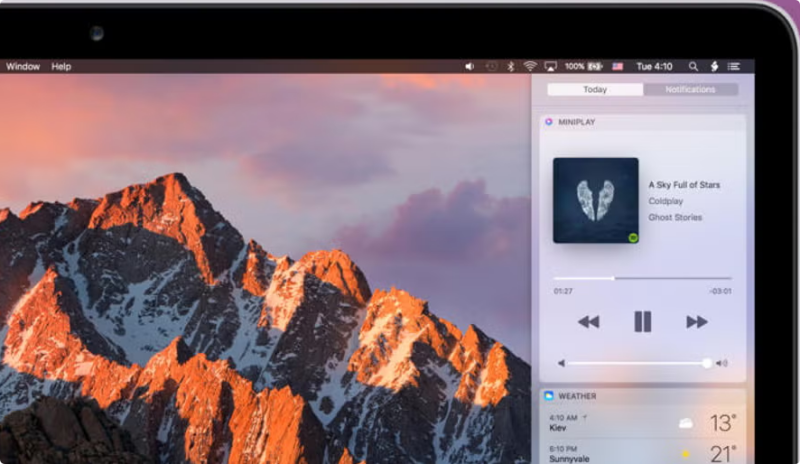
Spotify 미니 플레이어 Mac을 사용하려면 Spotify 및 iTunes용 MiniPlay를 사용하면 됩니다. Spotify 및 iTunes용 MiniPlay 사용법은 생각보다 간단하며, 현재 Spotify 즐겨찾기에 대해 알아볼 수도 있습니다.
이 미니 플레이어를 사용하면 알림 센터에서 사운드 레벨을 조정하기 전에 어떤 유형의 노래가 재생되고 있는지 확인하고 음악을 완벽하게 제어할 수 있습니다.
-
Spotify 및 iTunes용 미니플레이를 사용하는 방법:
- Step 1: 먼저 Mac에 최신 버전의 MiniPlay를 다운로드하고 다운로드가 완료되면 앱을 실행해야 합니다.
- Step 2: 앱을 실행한 후 Mac 컴퓨터에서 Spotify를 실행해야 합니다.
- Step 3: Spotify 계정을 앱에 연결하면 메뉴 표시줄에 Spotify 음악 플레이어의 메타데이터가 나타납니다.
2. Lofi Spotify Mini Player

좋아하는 Spotify 노래를 들으면서 게임을 즐길 수 있는 LogMeIn Spotify 미니 플레이어를 살펴볼 수도 있습니다. 가볍고 컴팩트한 Lofi Spotify 미니 플레이어는 Spotify 재생을 완벽하게 제어할 수 있어 사운드 볼륨을 적절히 조절할 수 있습니다.
-
Lofi Spotify 미니 플레이어를 사용하는 방법:
- Step 1: LoFi Spotify Mini Player의 공식 웹페이지로 이동하여 클릭한 후 도구를 설치합니다.
- Step 2: 컴퓨터에 로피 스포티파이 미니 플레이어를 설치한 후 로그인 버튼을 누르면 새 창으로 이동합니다.
- Step 3: 동의 아이콘을 클릭하여 Loft에게 Spotify 계정에 대한 액세스 권한을 부여합니다. Spotify에서 재생하려는 음악을 선택한 후 재생을 시작할 수 있습니다. 이제 Spotify 노래를 재생하는 동안 여러 작업을 수행할 수 있습니다.
3. Alfred Spotify Mini Player
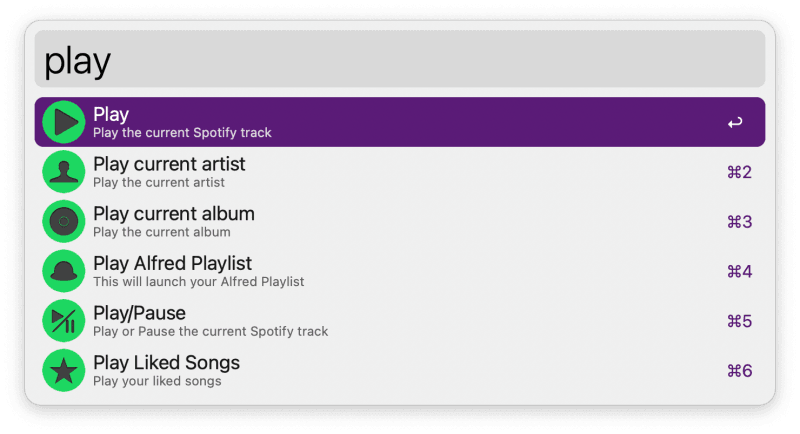
미니 플레이어에서 제공하는 Mac에서 Spotify를 플레이하려면 Alfred Spotify Mini Player를 사용하는 것이 좋습니다. 이 미니 플레이어는 음악 재생 목록을 제어하고 Spotify 라이브러리를 제대로 검색하는 데 도움이 되는 가장 인기 있고 신뢰할 수 있는 미니 Spotify 플레이어 중 하나입니다. 또한 여러 음악 리소스를 검색하는 데 도움이 됩니다. 이 Spotify Mini Player를 설정하는 것은 비교적 간단하며 설치하는 데 시간이 걸리지 않습니다.
-
알프레드 Spotify 미니 플레이어를 사용하는 방법:
- Step 1: PC에서 Alfred 워크플로우를 다운로드하고 드래그하거나 더블 클릭하여 실행합니다.
- Step 2: 이 단계에서는 앱 만들기를 선택한 후 앱 설명과 이름을 설정해야 합니다. 다음으로 데스크톱 앱을 선택해야 합니다.
- Step 3: 아니요 버튼으로 이동하여 제출 버튼을 눌러야 합니다. 애플리케이션 페이지로 이동하여 설정 편집를 선택하고 추가 아이콘을 클릭합니다.
- Step 4: 저장 아이콘을 탭하여 Spotify에서 실행 중인 음악 워크플로를 사용할 수 있도록 설정을 유지합니다.
파트 4. 모든 미니 플레이어에서 Spotify 노래를 재생하는 방법
Spotify의 DRM 보호 없이 원하는 미니 플레이어에서 Spotify 음악을 재생하려면 FliFlik UltConv 음악 변환기를 사용해 보세요. 이 도구는 Spotify 음악을 MP3 형식으로 다운로드할 수 있게 도와주어, 원하는 미니 플레이어에서 Spotify 음악을 재생할 수 있습니다.
FliFlik UltConv는 Spotify의 DRM 보호를 제거하고 원본 품질을 유지할 수 있습니다. MP3 형식 외에도 WAV, FLAC, OGG, AIFF와 같은 다양한 오디오 형식을 지원합니다.
UltConv 뮤직 컨버터의 놀라운 기능은 여러 곡, 재생 목록, 아티스트, 앨범을 동시에 다운로드할 수 있어 하나씩 다운로드할 필요가 없다는 점입니다. 다운로드된 모든 Spotify 음악은 제목, 아티스트, 앨범, 장르 등의 메타데이터 정보와 함께 ID3 태그에 보관됩니다.

- 스포티파이에서 MP3로 노래, 앨범 및 플레이리스트를 저장합니다.
- 제한 없이 스포티파이에서 DRM을 제거합니다.
- 원본 품질과 ID3 태그로 Spotify 음악을 저장합니다.
- 스포티파이음악을 널리 사용되는 10가지 이상의 오디오 포맷으로 변환합니다.
- 애플 뮤직, 스포티파이, 아마존 뮤직, 사운드클라우드 등 10,000개 이상의 플랫폼에서 오디오 변환을 지원합니다.
사용법
설치가 완료되면 UltConv 음악 변환기를 실행하고, 프리미엄 뮤직에서 스포티파이 음악 변환기를 엽니다. 이 기능은 Spotify에서 오프라인으로 음악을 다운로드할 수 있는 전용 기능입니다.
![ultconv에서 스포티파이 음악 변환기]()
이제 Spotify 계정에 로그인하여 계정을 소프트웨어에 연결합니다. 이렇게 하면 Spotify 재생 목록, 앨범 및 노래에 액세스하여 더 빠르게 변환할 수 있습니다.
![ultconv에서 스포티파이 계정 등록하기]()
Spotify 라이브러리를 탐색하여 다운로드할 노래, 재생 목록, 앨범, 아티스트 및 팟캐스트를 선택하세요. 다운로드 버튼을 클릭하면 UltConv가 몇 초 만에 음악을 다운로드하기 시작합니다.
![스포티파이 음악을 mp3로 변환하기]()
다운로드 프로세스가 완료되면 다운로드된 폴더의 음악 파일에 액세스할 수 있습니다. Spotify 음악을 MP3 플레이어, 모바일 또는 iPad로 쉽게 전송할 수 있습니다. 이제 모든 미니 플레이어에서 Spotify 음악을 자유롭게 재생할 수 있습니다.
![스포티파이에서 음악을 mp3 무료 변환하는 방법]()
마무리
Spotify 미니 플레이어를 선택하면 Spotify 음악 경험이 더 뛰어나고 멋지게 즐길 수 있습니다. Spotify는 미니 플레이어를 Spotify 웹 플레이어에서만 사용할 수 있도록 제한하고 있기 때문에, 데스크탑이나 Mac 컴퓨터에서 미니 플레이어를 실행할 수 있는 훌륭한 방법들을 소개합니다.
또한, FliFlik UltConv를 Spotify 음악을 어떤 미니 플레이어에서든 재생할 수 있는 최고의 도구로 소개합니다. 이 도구는 손실 없는 품질로 Spotify 음악을 다운로드할 수 있게 해주며, 음질을 손상시키지 않습니다.